無線タグアプリで使ってみる
TWELITE 2525A が工場出荷状態では、超簡単!標準アプリと通信を行います。この場合、非常に簡単に通信を行うことが可能ですが、TWELITE 2525A に実装されている一部の機能を使用することができません。
下記のような用途を考えられているの場合、通信相手を無線タグアプリの親機にすることをお勧めします。
- より精密な加速度の測定を行う。
- 計測した加速度データを解析するなど、PCで加速度データを処理を行う。
- 複数の TWELITE 2525A から加速度データを測定する場合
本ページでは、一例としてTWELITE 2525Aが無線タグアプリの親機に対して加速度を1秒に1回送信するように設定し、MONOSTICK 対して無線タグアプリを書き込むことで、TWELITE 2525A が無線タグアプリと通信するための流れを示します。
用意するもの
以下のものを用意します。
- TWELITE 2525A
- MONOSTICK BLUE または MONOSTICK RED
- Windows PC
1. 初期動作の確認をする
1.1 TWELITE 2525Aの確認
- TWELITE 2525Aに新品のコイン型電池(CR2032)を挿入してください。この際、電池の表と裏を間違えて挿入するとTWELITE 2525Aの破損する恐れがありますので、必ず下図の向きで挿入してください。
- 電池を投入したときに、上図の裏側にある TWELITE 2525A の LED が一瞬点灯することを確認してください。
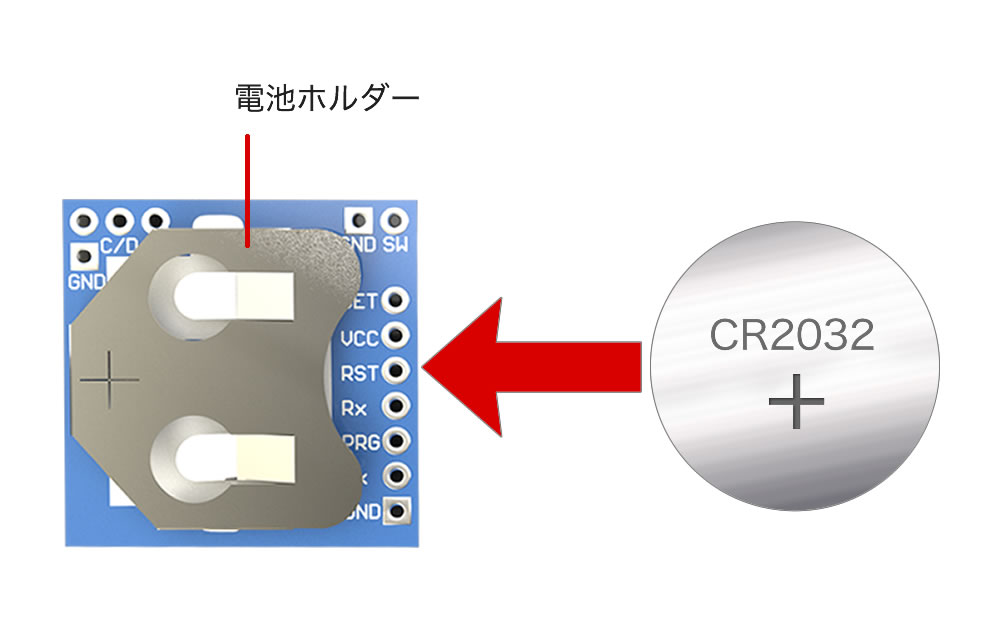
1.2 MONOSTICKの確認
- MONOSTICKをパソコンのUSBポートに接続して電源を供給してください。
- MONOSTICK上の緑色のLEDが点灯します。
- 次にTWELITE 2525Aをタップ(軽く叩く)してください。
- MONOSTICK上の赤色のLEDが0.5秒点灯すれば正常です。
※ 以下はTWELITE 2525A と MONOSTICKが工場出荷状態の方のみ試してください。
2. TWELITE 2525A をOTAで設定する
- 無線タグアプリのダウンロードページより最新版をダウンロードし、展開します。
- 念のため、PCからマウスとキーボード以外のUSBデバイスをすべて外してください。
- MONOSTICKをパソコンやボードPC等のUSBポートに接続します。
- TWELITE プログラマを開き、下図のようにMONSOTICKのポート名やシリアル番号が表示されていることを確認してください。
- 展開したファイルの中から MONOSTICK BLUE を使用するときは"App_Tag-Parent-BLUE-OTA.bin" を、MONOSTICK RED を使用するときは"App_Tag-Parent-RED-OTA.bin" を MONOSTICK のポートに対してに書き込み、MONOSTICK を PC に差し直してください。 アプリの書き込み方法は下記の動画を参考にして下さい。
- Windows PC で TeraTerm を立ち上げ、下図のように MONOSTICK のシリアルポートを開きます。
- TeraTerm メニューバーの "設定" → "シリアルポート" を選択し、下図の通り(115200bps/8bit/パリティ無し/ストップビット1/フロー制御なし)に設定します。
- "Enterキー"を入力し下記のようなメッセージが出ることを確認します。
※ 本設定画面は無線タグアプリ Ver.2.1.5 を使用したときのものです。
--- CONFIG/App_Tag V2-01-5/SID=0x8100474f/LID=0x00/RC=10000/ST=0 --- a: set Application ID (0x67726305) i: set Device ID (--) c: set Channels (15) x: set Tx Power (13) b: set UART baud (38400) B: set UART option (8N1) k: set Enc Key (0xA5A5A5A5) o: set Option Bits (0x00000011) d: set Sleep Dur (500) w: set Sensor Wait Dur (0) m: set Sensor Mode (0x35) p: set Sensor Parameter (15) P: set Sensor Parameter2 ( ) --- S: save Configuration R: reset to Defaults *** POWER ON END DEVICE NEAR THIS CONFIGURATOR ***
- "o" → "1" → "Enterキー" → "d" → "1000" → "Enterキー" → "p" → "0" → "Enterキー" の順で入力し、下記のように出力されることを確認します。
※ 本設定画面は無線タグアプリ Ver.2.1.5 を使用したときのものです。
--- CONFIG/App_Tag V2-01-5/SID=0x8100474f/LID=0x00/RC=10000/ST=0 --- a: set Application ID (0x67726305) i: set Device ID (--) c: set Channels (15) x: set Tx Power (13) b: set UART baud (38400) B: set UART option (8N1) k: set Enc Key (0xA5A5A5A5) o: set Option Bits (0x00000001)* d: set Sleep Dur (1000)* w: set Sensor Wait Dur (0) m: set Sensor Mode (0x35) p: set Sensor Parameter (0)* P: set Sensor Parameter2 ( ) --- S: save Configuration R: reset to Defaults *** POWER ON END DEVICE NEAR THIS CONFIGURATOR ***
- MONOSTICK からおおむね 10cm の距離で TWELITE 2525A の電池を投入してください。
- TWELITE 2525A の電池を投入時に 下図のように MONOSTICK の LED がすべて点灯するか、
 TeraTerm から下記のように出力されていることを確認します。
※ 本設定画面は無線タグアプリ Ver.2.1.5 を使用したときのものです。
TeraTerm から下記のように出力されていることを確認します。
※ 本設定画面は無線タグアプリ Ver.2.1.5 を使用したときのものです。--- CONFIG/App_Tag V2-01-5/SID=0x8100474f/LID=0x00/RC=10000/ST=0 --- a: set Application ID (0x67726305) i: set Device ID (--) c: set Channels (15) x: set Tx Power (13) b: set UART baud (38400) B: set UART option (8N1) k: set Enc Key (0xA5A5A5A5) o: set Option Bits (0x00000001)* d: set Sleep Dur (1000)* w: set Sensor Wait Dur (0) m: set Sensor Mode (0x35) p: set Sensor Parameter (0)* P: set Sensor Parameter2 ( ) --- S: save Configuration R: reset to Defaults *** POWER ON END DEVICE NEAR THIS CONFIGURATOR *** !INF REQUEST CONF FROM 810F0507 FW_VER:2.1.5 >>> TxCmp Ok(tick=52244,req=#0) <<< !INF ACK CONF FROM 810F0507 SUCCESS 810F0507
下記のような出力があった場合は、OTA設定に失敗しているため、TWELITE 2525A の電池を抜き、10. をもう一度やり直してください。※ 本設定画面は無線タグアプリ Ver.2.1.5 を使用したときのものです。--- CONFIG/App_Tag V2-01-5/SID=0x8100474f/LID=0x00/RC=10000/ST=0 --- a: set Application ID (0x67726305) i: set Device ID (--) c: set Channels (15) x: set Tx Power (13) b: set UART baud (38400) B: set UART option (8N1) k: set Enc Key (0xA5A5A5A5) o: set Option Bits (0x00000001)* d: set Sleep Dur (1000)* w: set Sensor Wait Dur (0) m: set Sensor Mode (0x35) p: set Sensor Parameter (0)* P: set Sensor Parameter2 ( ) --- S: save Configuration R: reset to Defaults *** POWER ON END DEVICE NEAR THIS CONFIGURATOR *** !INF REQUEST CONF FROM 810F0507 FW_VER:2.1.5 !LQI FAILURE 810F0507
- TWELITE 2525A の電池を抜き、ターミナルソフトを閉じます。
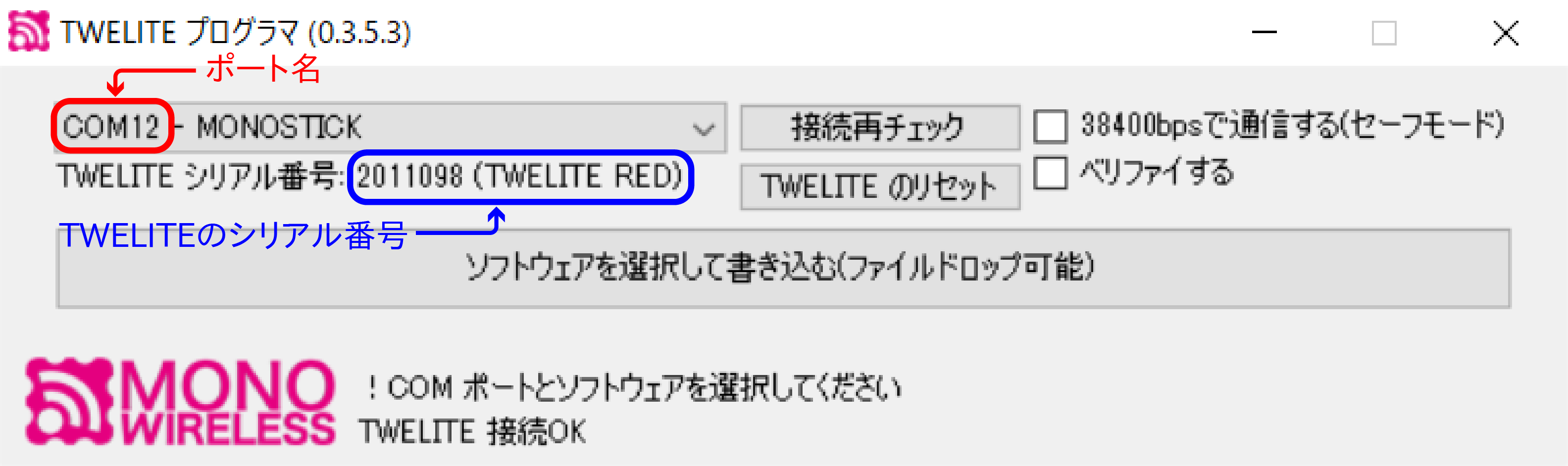
説明動画 (再生時間:3分44秒)
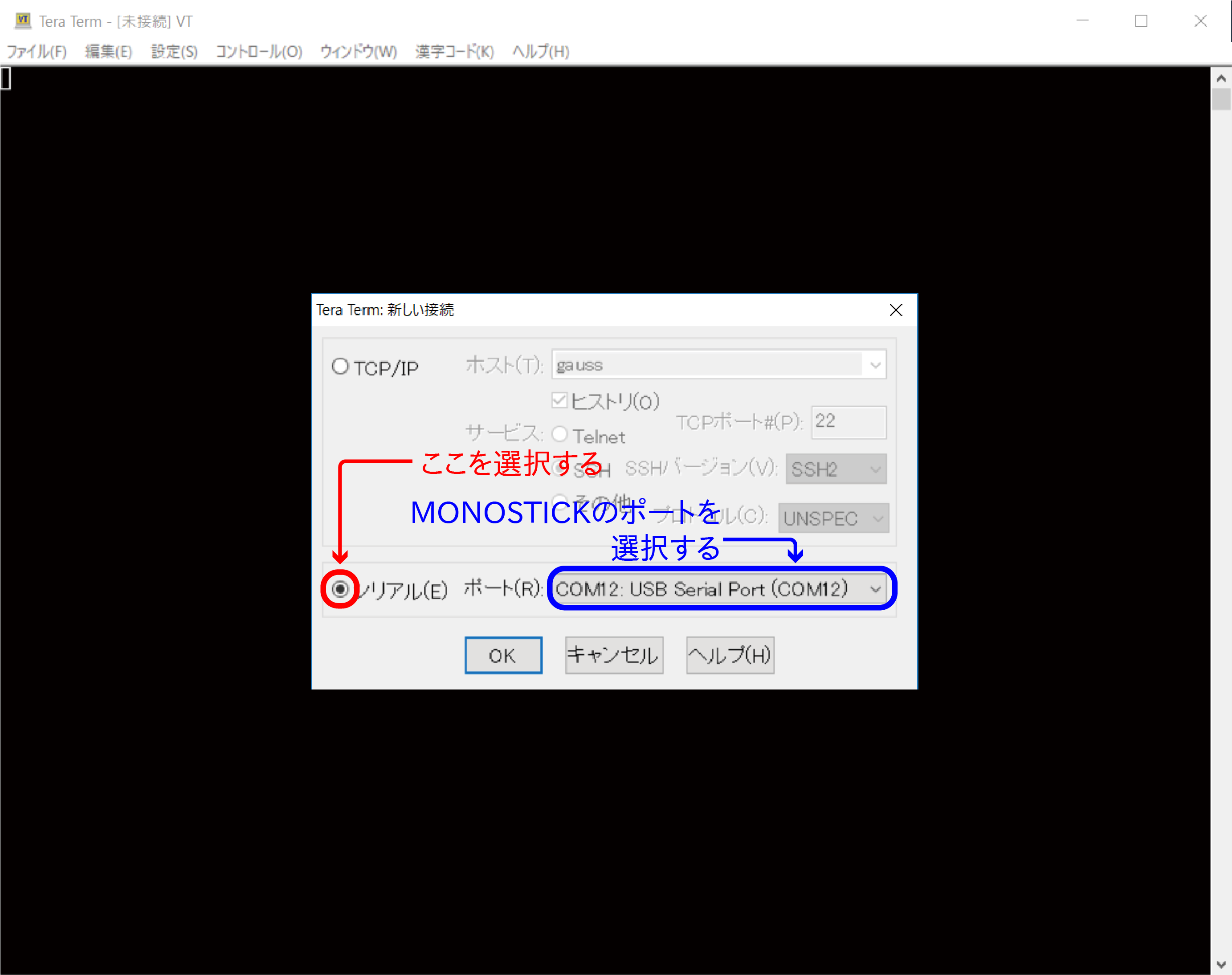
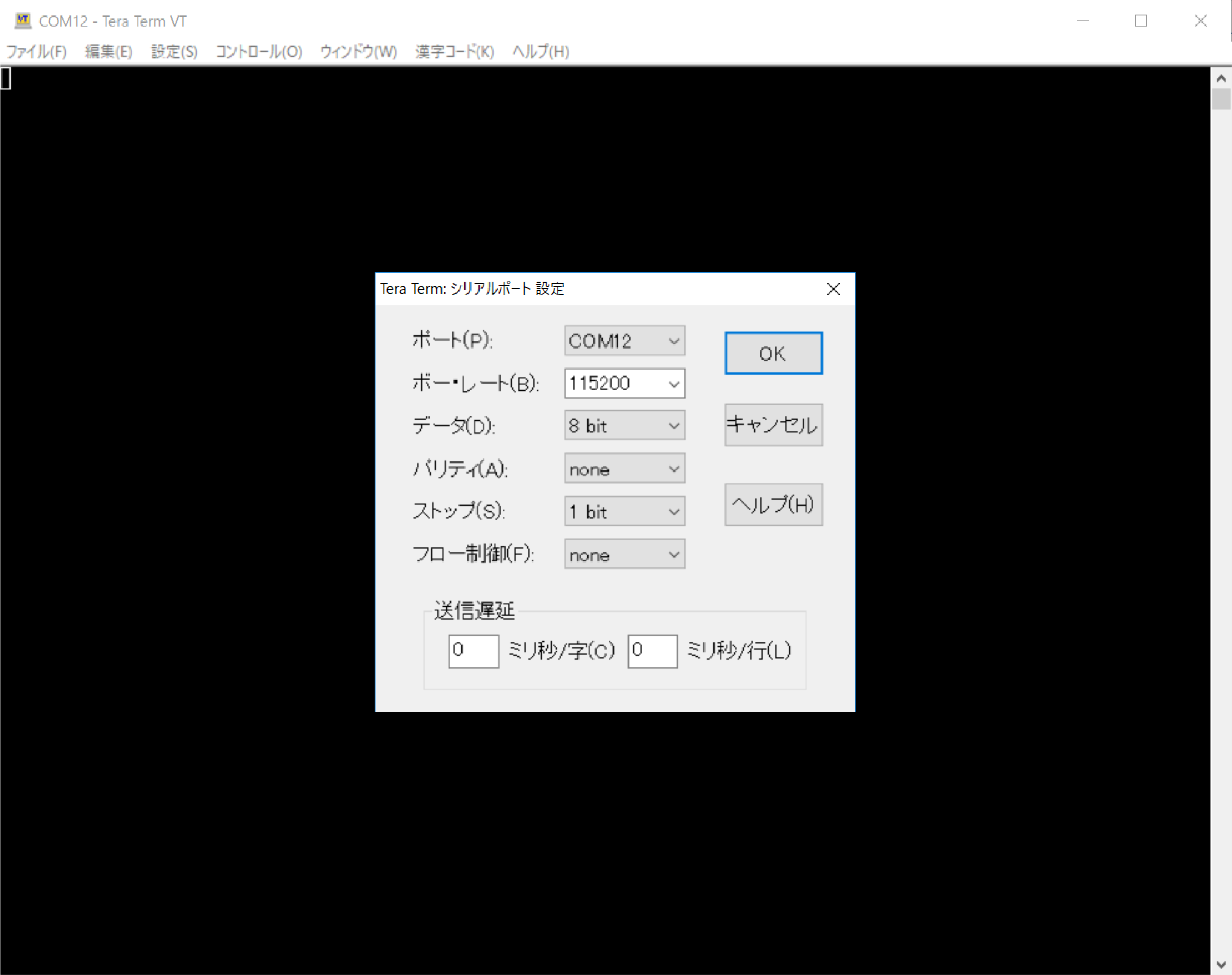
3. MONOSTICKを設定する
- 展開したファイルの中から MONOSTICK BLUE を使用するときは "App_Tag-Parent-BLUE-MONOSTICK.bin" を、 MONOSTICK RED を使用するときは "App_Tag-Parent-RED-MONOSTICK.bin" を MONOSTICK に対してに書き込み、MONOSTICK を PC に差し直してください。
- Windows PC で TeraTerm を起動し、MONOSTICK を開きます。その際、通信設定は「115200bps/8bit/パリティ無し/ストップビット1/フロー制御なし」に設定します。
- 1秒間隔で下記のようなメッセージがターミナルソフトから出力されることを確認してください。
::ts=1 ::ts=2 ::ts=3 ・・・
4. TWELITE 2525A から加速度を取得する
- TWELITE 2525A に電池を投入し、ターミナルソフトから下記の出力がされていることを確認してください。
::ts=200 ::rc=80000000:lq=147:ct=057B:ed=810F0507:id=0:ba=2485:a1=1266:a2=0653:x=-011:y=0000:z=0097 ::ts=201 ::rc=80000000:lq=153:ct=057C:ed=810F0507:id=0:ba=2490:a1=1266:a2=0653:x=-011:y=0000:z=0097 ::ts=202 ::rc=80000000:lq=147:ct=057D:ed=810F0507:id=0:ba=2480:a1=1266:a2=0653:x=-012:y=0001:z=0098 ::ts=203 ・・・
データの読み方はこちらの標準出力形式をご覧ください。
加速度が取得できたら…
上記手順で通信できることを確認したら、使用用途に応じて設定を行ってください。その際は下記のページを参考にされるとよいでしょう。
































